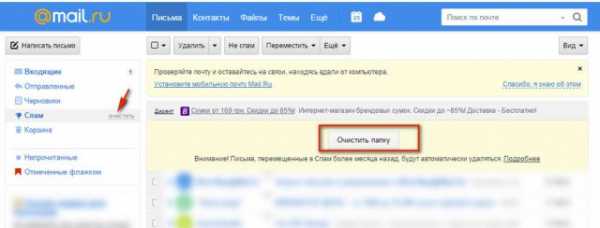Почему браузер сам открывает страницы: устранение проблемы. Почему включается сам браузер
При включении компьютера открывается браузер. Как убрать?
Если читатель регулярно посещает веб-ресурсы сомнительного содержания или загружает оттуда какие-либо утилиты, то он может быть уверен в том, что рано или поздно ПК заразится вирусами. Однажды пользователь обнаружит, что при включении компьютера открывается браузер. В окне обозревателя появится страница с рекламой и непонятными ссылками. Если владелец ПК столкнулся с подобной проблемой, это означает, что система заражена вредоносной программой. Чтобы посторонние люди не получили доступ к конфиденциальным данным, пользователю нужно удалить код вируса.
Выполнение очистки автозагрузки
Первым делом необходимо проверить параметры. В списке программ для автозагрузки может находиться браузер. Если это так, то приложение будет запускаться вместе с компьютером.
Для чистки раздела «Автозагрузка» нужно открыть меню «Пуск». Затем необходимо напечатать в строке поиска «msconfig». Откроется новое окно. Пользователю следует переключиться на вкладку «Автозагрузка», убрать галочку с неизвестных приложений и сохранить изменения.
Этих действий будет недостаточно. Если на компьютере работает вредоносная программа, то после перезагрузки ПК вкладки с рекламой снова появятся. Не стоит волноваться. Пользователю следует перейти к следующему шагу. 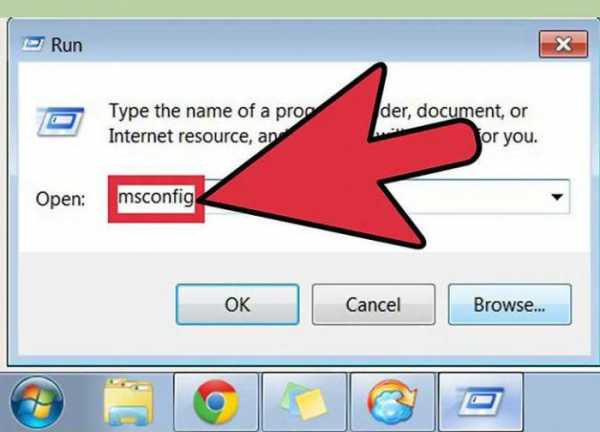
Выполнение очистки реестра вручную
Для начала необходимо перезагрузить компьютер. Как только браузер запустится, пользователю нужно запомнить имя сайта, открывающегося первым. Оно указано в адресной строке. Если владелец компьютера не успеет выполнить это действие, то его перекинут на другой сайт. Тогда пользователю придется снова перезагружать ПК и повторять процедуру.
Чтобы избавиться от подобной проблемы, можно просто отключить устройство от сети Интернет. В этом случае браузер снова запустится, но переадресации не произойдет. Пользователь увидит сайт, который ему нужен. Необходимо зажать на клавиатуре клавиши «Win+R». Появится новое окно.
В нем следует указать команду «regedit» и кликнуть по кнопке «Ок». В редакторе реестра нужно выбрать папку «HKEY_USERS», зажать клавиши «Ctrl+F» и ввести имя сайта. Найденные утилитой файлы удаляются с помощью контекстного меню, которое можно вызвать щелчком правой кнопки оптической мыши. Чтобы не ошибиться, пользователю следует акцентировать внимание на пункте «Значение» в таблице. Если в адресе прописано имя сайта, можно смело нажимать на кнопку «Удалить». 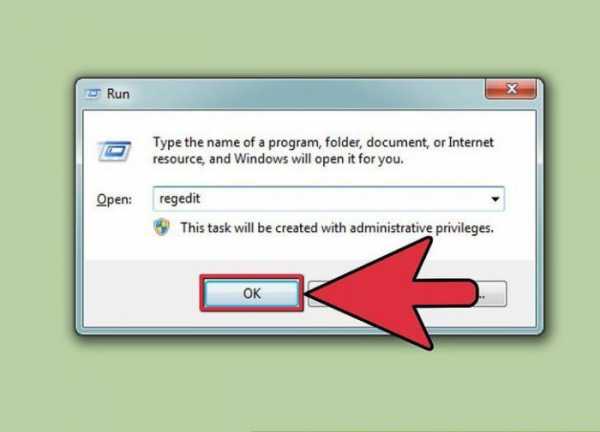
Автоматическая очистка реестра
Поиск лишних записей нужно повторять до тех пор, пока искомое словосочетание перестанет появляться в результатах выдачи. Для ускорения процедуры следует воспользоваться специальной программой, выполняющей анализ и очистку реестра в автоматическом режиме. Наиболее популярными утилитами являются CCleaner или AdwCleaner. Интерфейс программ простой и понятный, поэтому трудностей возникнуть не должно.
Что же делать пользователю, если при включении компьютера открывается браузер с сайтом? Для начала нужно загрузить, установить и запустить утилиту для очистки системы. Затем необходимо открыть раздел «Реестр» и запустить сканирование посредством клика по кнопке «Поиск проблем».
После завершения процедуры следует щелкнуть по ссылке «Исправить отмеченные». Далее требуется перезагрузить компьютер. Если браузер с рекламой снова запустится, то пользователю придется рассматривать другие варианты удаления вредоносного приложения. 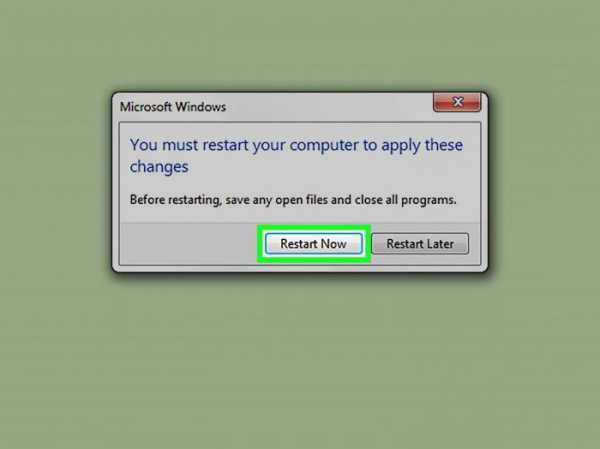
Проверка антивирусной программой
На ПК могут быть найдены зараженные файлы, автоматически восстанавливающие удаленные записи в реестре. Чтобы избавиться от включения браузера при включении компьютера, необходимо запустить сканирование системы антивирусной программой. Для этого следует открыть окно утилиты и кликнуть по кнопке «Начать проверку». Затем необходимо дождаться окончания процедуры.
Программа отобразит перечень рекламных файлов. Нужно выбрать объекты и кликнуть по кнопке «Удалить». После этого требуется подтвердить выполнение действия путем перехода по ссылке «Продолжить». Процедура будет завершена.
После перезагрузки компьютера можно запустить повторное сканирование. Проверка будет длиться дольше, но покажет лучшие результаты. В случае обнаружения программой других рекламных файлов необходимо повторить процедуру удаления.
Проверка ярлыка браузера
Зачастую вредоносная утилита сохраняет записи о себе в настройках обозревателя. Поэтому пользователь слышит непонятные сигналы при включении компьютера. Все лишние записи можно удалить вручную. При этом не придется опасаться того, что пользователь как-нибудь навредит системе. Для начала необходимо проверить ярлык браузера.
Рекламные сайты обычно прописываются в свойствах. Чтобы выполнить процедуру, нужно щелкнуть правой кнопкой оптической мыши по ярлыку обозревателя. Затем следует выбрать строку «Свойства». Далее требуется переключиться на вкладку «Ярлык». Пользователю необходимо акцентировать внимание на графе «Объект».
Дополнительную информацию после строки «Application\chrome.exe» можно смело удалять. Затем нужно перейти на вкладку «Общая папка». После строки «application» не должно быть других значений. Для получения лучшего результата можно запустить панель управления, выбрать раздел «Свойства обозревателя» и перейти на вкладку «Общие». Затем необходимо удалить адрес рекламного сайта в поле «Домашняя страница» и сохранить все изменения. 
Проверка настроек обозревателя
После выполнения пользователем вышеперечисленных действий окна с рекламой должны исчезнуть. Если программа «Яндекс.Браузер» открывается при включении компьютера, то это означает, что в обозревателе хранятся данные вредоносного приложения. Лишнюю информацию можно удалить вручную. Для этого нужно запустить браузер и кликнуть по изображению 3 линий в верхней панели. Откроются настройки.
Здесь необходимо выбрать поисковую систему. Если при включении компьютера открывается браузер Google Chrome, то владелец ПК должен щелкнуть по изображению 3 точек в верхней панели и перейти в настройки. Затем следует выбрать строку «Добавить» в разделе «При запуске». Далее требуется удалить неизвестные адреса и установить флажок у пункта «Открывать новую вкладку». После этого нужно выбрать поисковую систему. 
Удаление рекламы в других обозревателях
Если при включении компьютера открывается браузер «Опера», то пользователю потребуется щелкнуть по кнопке «Меню», перейти в раздел «Общие настройки» и выбрать строку «Расширенные». Затем необходимо переключиться на вкладку «Содержимое». Далее нужно кликнуть по ссылке «Настроить JavaScript» и удалить неизвестные адреса. После этого следует выбрать «cookies» и очистить их полностью.
Пользователи программы Internet Explorer также могут однажды заметить, что при включении компьютера открывается браузер. Как убрать данные вредоносного приложения из обозревателя? Для этого нужно найти кнопку «Сервис» и выбрать строку «Настройки». Владельцу ПК необходимо зайти в «Панель инструментов и расширений» и отключить неизвестные ресурсы. Те же действия необходимо выполнить в «Службе поиска».
Если при включении компьютера открывается браузер Mozilla Firefox, то пользователю придется зайти в «Настройки», переключиться на вкладку «Основные», выбрать строку «Запуск» и кликнуть по ссылке «Показ пустой страницы». 
Восстановление системы
Вышеуказанные способы работают в 99 % случаев. Если владелец ПК все еще видит браузер с рекламой и слышит непонятные сигналы при включении компьютера, то он должен выполнить восстановление системы. Для этого требуется открыть меню «Пуск», выбрать строку «Все программы» и перейти в папку «Служебные».
Затем нужно кликнуть по ссылке «Восстановление системы». В новом окне следует выбрать дату восстановления и щелкнуть по кнопке «Далее». После завершения процедуры включение браузера при включении компьютера будет остановлено.
fb.ru
Браузер с рекламой открывается сам при включении компьютера...
Вопрос от пользователя
Здравствуйте.
У меня есть одна небольшая проблема: когда я включаю компьютер, автоматически открывается сам браузер и показывается две рекламных вкладки. Их можно закрыть и продолжить работать. Иногда в процессе работы также может открыться вкладка с рекламой. Антивирус "Касперского" ничего не находит, вирусов нет.
В целом, мне это не мешает выполнять основную работу, но ужасно раздражает. Можно ли как-то удалить эти рекламные вкладки и эту автозагрузку?
Михаил.
Доброго дня!
Судя по всему, ваш компьютер заражен рекламным ПО, его еще часто называют malware, adware и другими производными (вероятность 99%!). Скорее всего, классический антивирус ничего не найдет и будет бессилен помочь вам...
Подхватить такую "заразу" можно при установке различных программ, скачанных с не официальных сайтов (вместе с программой ставится подобная реклама).
В статье приведу советы и рекомендации, которые помогут удалить подобное "добро" из системы...
*
Чистка системы и браузера от рекламы
1) Удаление "подозрительных" расширений в браузере и программ
Большинство различного рекламного ПО ставится в браузер как обычное расширение (дополнение). Поэтому, в первую очередь проверьте сам браузер: нет ли в нем никаких подозрительных расширений (все, что вам незнакомо - удаляйте!).
Кстати, в Chrome, чтобы открыть расширения, достаточно перейти по адресу: chrome://extensions/
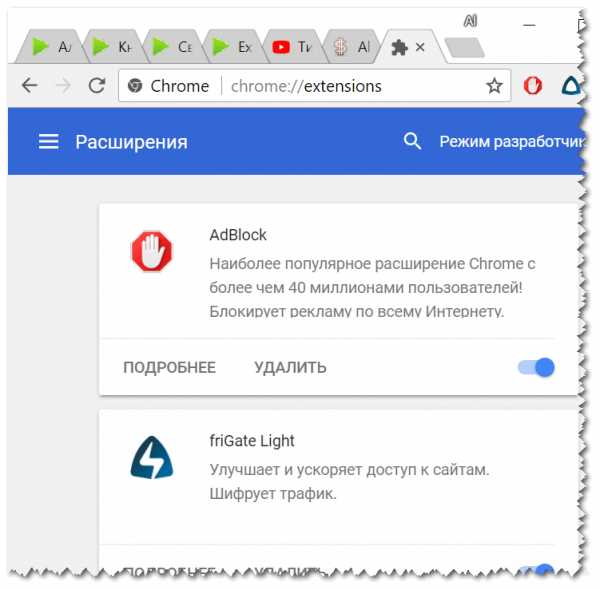
Google Chrome - просмотр расширений
Кроме этого, рекомендую открыть список установленных программ (Панель управления\Программы\Программы и компоненты) и удалить все "подозрительные" приложения. Отмечу, что чаще всего, они и не скрывают своих названий (как тот же "Вулкан", см. скриншот ниже).
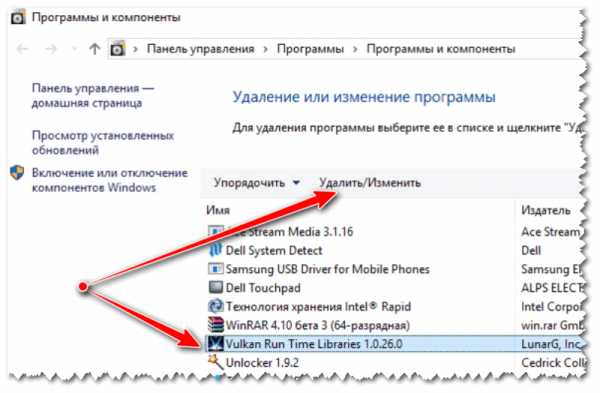
Удаление мусорного рекламного ПО
*
2) Проверка системы с помощью IObit Malware Fighter (или Malwarebytes Anti-Malware)
Далее я вам рекомендую в обязательном порядке прогнать систему (сделать полную проверку!) какой-нибудь программой, которая специализируется на различном рекламном ПО. На мой взгляд, одни из лучших в своем роде - это IObit Malware Fighter и Malwarebytes Anti-Malware (ссылка на их загрузку приведена чуть ниже).
Дополнение! В этой статье представлены лучшие программы для удаления рекламного ПО из системы - https://ocomp.info/dlya-udaleniya-malware.html#IObit_Malware_Fighter
Я бы порекомендовал выбрать IObit Malware Fighter, т.к.:
- она не только сканирует и обезвреживает систему, но и защищает ее в режиме реального времени!
- есть отдельный модуль защиты браузера: он не даст поменять домашнюю страницу, заблокирует "самопроизвольную" установку расширений, защитит DNS и пр.;
- программа полностью на русском, большинство функций в ней бесплатны.

Сканирование системы IObit Malware Fighter
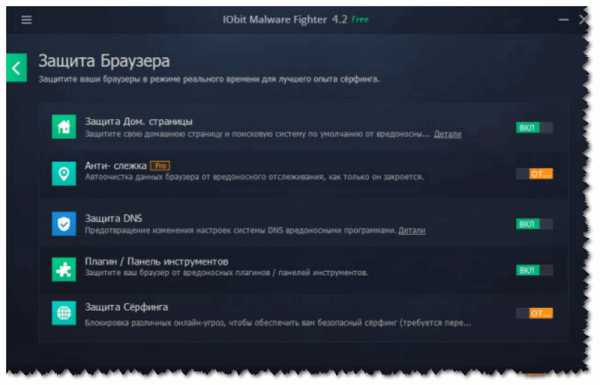
Защита браузера
*
3) Проверка автозагрузки Windows - удаление лишних элементов
Если у вас браузер запускается самостоятельно после включения ПК - то логично, что он "прописан" в автозагрузке Windows. А это значит, что совсем не лишним будет проверить и ее.
Если у вас Windows 10 - то просто откройте диспетчер задач (сочетание кнопок Ctrl+Shift+Esc), затем вкладку "Автозагрузка" и отключите все приложения, которые вам незнакомы.
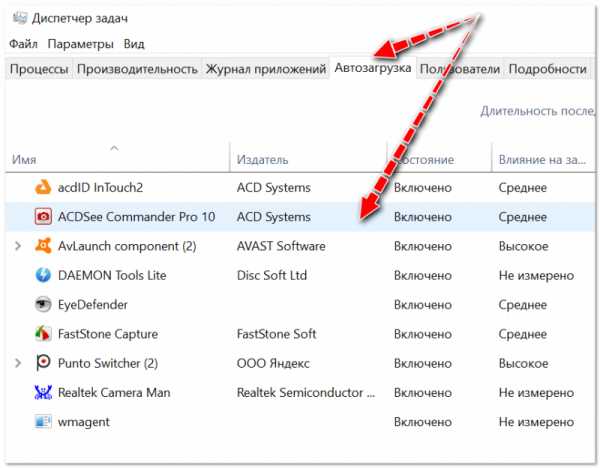
Отключаем в автозагрузке всё не используемое и не знакомое! / Windows 10
Также посмотреть автозагрузку Windows можно и в специальных утилитах: AIDA 64, например. Скриншот окна программы и ссылка на список (+ загрузку) подобного софта представлены ниже.
Дополнение! Лучшие утилиты для просмотра характеристик ПК (в том числе и AIDA64) - https://ocomp.info/harakteristiki-kompyutera.html
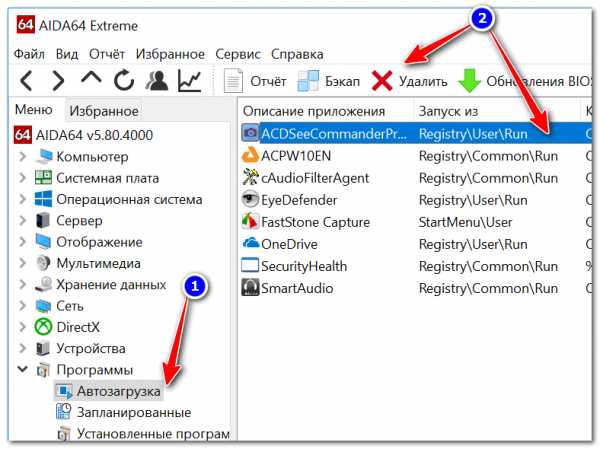
AIDA64 - программы, автозагрузка
*
4) Сканирование системы с помощью AVZ, плюс восстановление системных настроек
Ссылка на загрузку AVZ - https://ocomp.info/luchshie-antivirusyi-17.html#AVZ
Антивирусная программа AVZ хороша тем, что отлично справляется даже с теми вирусами, которые не видит классический антивирус, ее не нужно устанавливать, и она умеет восстанавливать некоторые системные файлы, настройки. Собственно, это сейчас и проделаем.
Для начала рекомендую открыть вкладку "Файл/Восстановление системы" (т.к. рекламное ПО часто изменяет системные настройки и файлы. Например, при изменении файла HOSTS - у вас вместо привычных сайтов могут начать открываться фейки...).
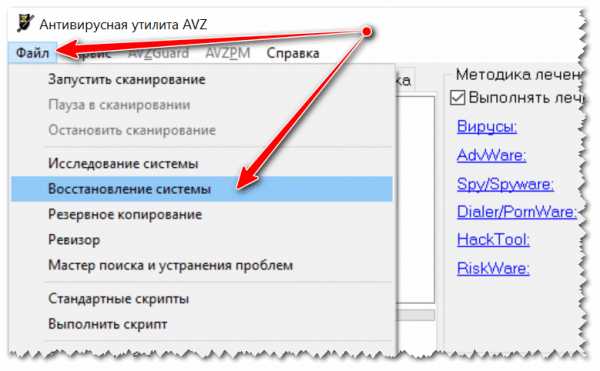
Восстановление системы с помощью AVZ
Далее отметьте галочками пункты, которые вы хотите вернуть к первоначальным параметрам. Рекомендую отметить, как у меня в примере ниже (обязательно выделите строчку "Очистка файла Hosts"). Затем нажмите кнопку "Выполнить отмеченные операции".
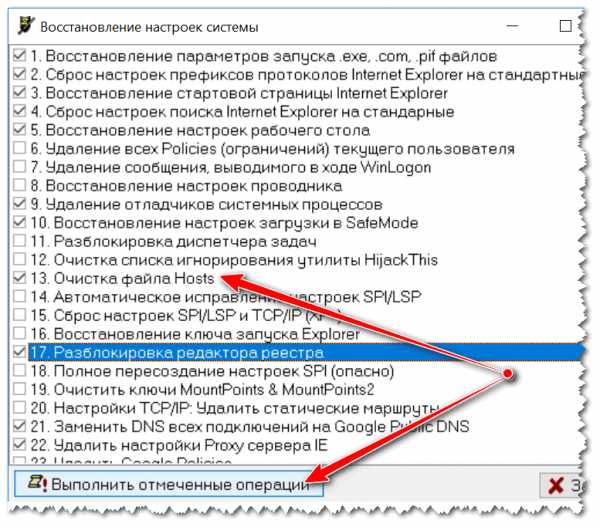
Восстановление HOSTS, настроек IE и пр.
После чего, рекомендую проверить полностью системный диск "C:\" (на котором установлена ОС Windows. Кстати, AVZ, помечает такой диск спец. значком).

AVZ проверка компьютера на вирусы и рекламное ПО
*
5) Удаление ярлыков браузера, чистка кэша
Хочу добавить, что после удаления adware, malware и прочего "добра" из Windows, нередко остаются на рабочем столе "измененные" ярлыки (суть в том, что в ярлык добавляется "вирусная" строчка для того, чтобы при запуске браузера у вас открывалась определенная страничка).
Поэтому, рекомендация простая: удалите ярлык браузера с рабочего стола и создайте его заново (можно просто переустановить браузер).
Не лишним будет почистить кэш браузера (т.е. историю посещения). О том, как это делается, см. ссылку ниже.
Дополнение! Как почистить кэш в браузер (всю историю посещений) - https://ocomp.info/kak-pochistit-istoriyu-v-brauzerah.html
*
6) Установка Adguard - полное сокрытие всей рекламы на сайтах
Для того, чтобы полностью заблокировать всю рекламу в браузере - можно использовать специальные приложения и расширения: Adguard, Adblock и пр. (и хоть я не сторонник их использования, но не порекомендовать их в рамках этой статьи - просто нельзя ). Буквально за несколько щелчков мышки - с помощью этого софта вы сможете заблокировать и назойливую, и все прочие рекламные блоки (ссылки ниже).
Дополнение! Спец. софт и расширения для браузеров, блокирующие рекламу - https://ocomp.info/kak-ubrat-reklamu-v-brauzere.html
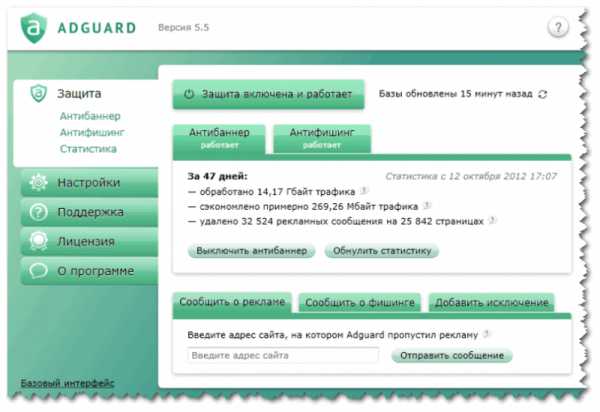
Adguard - блокировка рекламы
Правда, хотелось бы отметить самый главный минус у всех этих блокировщиков рекламы: помимо самой рекламы, они часто "режут" элементы сайтов, и вы можете не увидеть часть нужной информации. К тому же, не всегда реклама - это плохо, часто из нее можно узнать различные интересные предложения, тенденции, новости...
*
Вот собственно и всё: за эти 5-6 шагов можно быстро очистить браузер от всякой "гадости" и вернуть систему в первоначальный вид. Да, и обратите внимание, что все эти надстройки в браузере с рекламой - не только портят внешний вид и отвлекают, но и сказываются на производительности системы (не в лучшую строну) ...
На этом всё, всем удачи!
Полезный софт:
- Driver Booster Лучшее ПО для обновления драйверов (работает автоматически, поддерживет 99,99% оборудования).Весит
- Advanced System Care Программа для очистки Windows от мусора (ускоряет систему, удаляет мусор, оптимизирует реестр).Весит
Другие записи:
ocomp.info
При запуске компьютера открывается браузер с сайтом
Что делать, если при запуске компьютера открывается браузер с сайтом? Конечно, можно вызвать мастера, который с радостью согласится подзаработать на пустяковой задаче, или же можно решить проблему самостоятельно, проделав несколько несложных шагов.
Первым делом нам надо выбросить из головы мысли типа «это наверное очень сложно», или «я в компьютерах совсем не шарю», а собраться и делать все так, как описано ниже. Ну вот, самое сложное позади, осталось сделать пару шагов.
При запуске компьютера открывается браузер с сайтом
Чтобы решить данную проблему, потребуется:
- Удалить «левый» сайт из реестра (помогает в 95%)
- Удалить рекламный вирус
Удаление «левого» сайта в реестре
Перезагружаем компьютер и ждем когда браузер откроется. Тут надо быть внимательными. Потому как, сперва в адресной строке появится первый «левый» сайт, после чего произойдет переадресация и через пару секунд откроется другой «левый» сайт. Нас интересует первый.
В моем случае, это basady.ru, у вас скорее всего будет какой-то другой, но это не важно. После чего происходит перенаправление и в этой же самой вкладке открывается уже другой сайт со всякой херней.

Важно успеть прочитать имя первого сайта, до того как вас перебросит на другой. Если вам не удалось это сделать, то придется перезагрузить компьютер и повторить попытку. Только в этот раз отключите интернет. Когда браузер откроется, вы увидите первый «левый» сайт и без интернета переадресация происходить не будет. Спасибо за идею Андрею, автору одного из комментариев к статье.
Итак, вы прочитали и запомнили, а значит готовы покончить с этим в ближайшие несколько минут.
Для этого нажимаем на клавиатуре WIN + R (сперва зажимаем кнопку WIN и не отпуская нажимаем R). Надеюсь, обе клавиши у вас работают. В противном случае, воспользуйтесь экранной клавиатурой. Как вызвать экранную клавиатуру написано в отдельной статье.

В левом нижнем углу экрана появится окно «Выполнить», где надо набрать regedit и нажать OK.

Откроется редактор реестра. В левой части, простым нажатием левой кнопкой мыши, помечаем раздел HKEY_USERS. Раздел должен пометится цветом, а в левом нижнем углу появится его название.

В верхней части нажимаем «Правка», затем «Найти».

Откроется окно поиска, где мы вводим имя домена, которое я просил запомнить. Вводить нужно только имя до точки. В моем случае это basady, у вас может быть другое имя.
Вводим имя и жмем «Найти далее».
Начнется поиск и если что-то найдет (скорее всего так и будет), то по найденной ветке жмем правой кнопкой мыши, затем «Удалить».


Снова жмем «Правка» — «Найти». Повторяем поиск и аналогичным образом удаляем все ветки, где фигурирует имя «левого» сайта, до тех пор пока поиск не будет завершен.
Жмем ОК и перезагружаем компьютер для проверки. Если в этот раз браузер автоматически не запустился, значит все получилось, с чем я вас и поздравляю.
Если проблема вернется или в вашем браузере периодически самопроизвольно открываются вкладки с «левыми» сайтами, то придется выполнить следующий шаг.
Удаление рекламного вируса
После того как вы выполнили первый шаг, перезагрузились, но снова при запуске компьютера открывается браузер с сайтом, то вам придется сделать еще кое что.
Судя по всему, ваш компьютер заражен вирусом. Существует несколько бесплатных способов очистить систему от вредоносного и рекламного ПО. Одна из самых эффективных Kaspersky Virus Removal Tool. Скачиваем и запускаем. Откроется окно, где надо буден нажать «Начать проверку».

Ждем пока не завершится проверка. Время сканирования зависит от скорости вашего ПК.
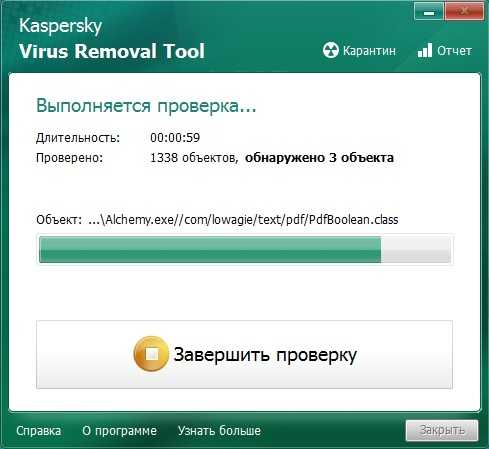
После того как завершиться проверка, появится список с результатом сканирования. Если в этом списке вы уведите «Рекламное программное обеспечение», то вы близки к решению вашей проблемы. Напротив найденных объектов в правой части выбираем «Удалить», и жмем «Продолжить». (Для надежности, напротив всех найденных объектов советую поставить «Удалить»).

Возможно программа потребует перезагрузку. Соглашаемся. После перезагрузки автоматически может запустится еще одно сканирование более глубокое и долгое по времени. Если появится новый список с найденными вредоносными объектами, то аналогичным образом удаляем их все.
Заключение
Бывает так, что масштабы происшествия не ограничиваются автозапуском браузера с рекламой. Иногда описанный выше способ не решает всех проблем. У вас может быть изменен поиск по умолчанию, либо изменена главная страница, которая будет открываться первой при запуске браузера и много других изменений в настройках. Решение таких проблем для каждого случая индивидуально. Если вы не хотите сильно углубляться, то быстрым и надежным способом будет — полное удаление браузера с последующей установкой.
www.itgo.by
Почему браузер сам открывает страницы: устранение проблемы
Многие пользователи персональных компьютеров сталкиваются с тем, что браузер сам открывает страницы с рекламным материалом. Такая проблема достаточно распространена среди людей, и есть несколько способов избавления от нее. О причинах возникновения подобных сложностей и возможностях устранения можно прочесть в данной статье.
Почему браузер сам работает
Неопытным пользователям может показаться, что браузер сам открывает страницы из-за каких-то вирусов. На самом деле причины здесь гораздо более простые и устранить их можно благодаря нескольким действиям. Этот процесс начинается с того, что на компьютер устанавливается дополнительно вредоносное программное обеспечение или происходят изменения в реестре. Показ рекламы приносит большой доход тому, кто разработал такие механизмы, но обычные люди никогда не согласятся смотреть ее. Именно потому в сети активно используются «черные» методы распространения продукции. Пользователям навязывают насильственно рекламу путем изменения настроек в браузере или на компьютере.
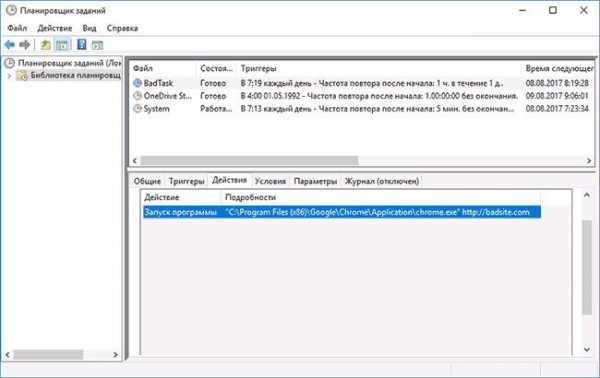
Самый действенный способ
Найти истинную причину того, почему браузер сам открывает страницы, для обычного пользователя может быть нелегкой задачей. Часто вредоносные программы маскируют, а работать с реестром умеет не каждый человек. На самом деле устранить сложности с рекламой не так сложно. Для этого первым шагом нужно вызвать консоль «Выполнить» одновременным нажатием клавиш «Пуск» и R на клавиатуре. После этого появится небольшое окно с одной строкой. Сюда следует скопировать команду taskschd.msc и нажать «Ввод». На экране откроется утилита под названием «Планировщик заданий».
В левом меню следует выбрать пункт с библиотекой планировщика и найти там все задачи, которые отвечают за запуск браузера. В этом случае имя не поможет, так как процесс маскируется под важную системную деталь. Чтобы найти его, следует придерживаться некоторых ориентиров. Первым их них будет то, что они запускаются с определенной частотой, которую можно найти в ручном режиме. Просто засечь время между самостоятельным появлением рекламы в браузере. В этом поможет окно «триггеры», где можно увидеть время запуска и частоту.
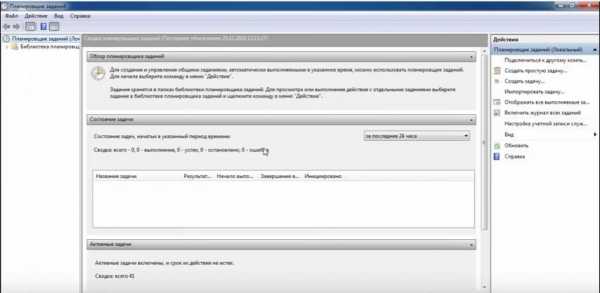
Продолжение операции
Если браузер сам открывает страницы, а сомнения насчет верного определения через окно «триггеров» присутствуют, то следует обратить внимание на саму строку в реестре. Для этого следует перейти в следующую вкладку под названием «действия». Здесь можно увидеть то, какие именно задачи выполняет запись из реестра. Если пользователь увидит, что там присутствует адрес основного браузера (тот, который стоит по умолчанию), а дальше адрес неизвестного сайта, то это будет нужным заданием. Даже если указанный в меню «Действия» ресурс в сети никогда не появлялся в браузере, то это ничего не значит. Обычно злоумышленники ставят переадресацию через свою страницу на сайты, которые используют не совсем честные методы продвижения контента. Когда задание найдено, то его следует приостановить на некоторое время и понаблюдать за результатом. Если реклама пропала, то можно быть целиком уверенным, что проблемы с браузером возникали из-за этого. Следующим шагом будет полное удаление задачи через утилиту планировщика.

Продолжение работы и предостережения
Проблема с тем, что браузер сам запускается и открывает страницы, может быть полностью не устранена одним удалением задания. Злоумышленники знают о том, какие методы устранения их работы существуют, а потому регулярно совершенствуют свои алгоритмы. Для полной надежности пользователям стоит записать адрес сайта, который переадресовывает браузер на рекламный материал. После этого в утилите «Выполнить» написать команду regedit, которая предоставит доступ к редактору реестра. В поиск открывшегося окна впишите адрес и подождите несколько минут. С правой стороны в меню появятся записи в реестре, что связаны с вредоносным ресурсом в сети, который переадресовывает на рекламу. Все их необходимо удалить, тогда компьютер будет в полной безопасности. Чтобы в дальнейшем этого не случалось, и лишние программы по типу браузера «Амиго» не были установлены, лучше никогда не отключать антивирус и пользоваться только проверенными ресурсами.

Другие советы
Иногда проблемы с самостоятельным открытием страниц в браузере можно устранить более простым методом. Пользователям стоит знать, что корпорации «Яндекс» и Mail.ru часто рекламируют подобным методом свои ресурсы. Если происходит замена поиска, стартовой страницы или самостоятельно установился браузер «Амиго», то следует искать причины в дополнительном программном обеспечении. Для этого следует открыть «Панель управления», а там зайти в пункт «Удаление программ». Лучше всего избавиться от всех утилит, где есть упоминание вышеназванных компаний. После этого зайдите в свой основной браузер и просмотрите список расширений, ведь сюда вредоносные приложения также часто проникают. Все это следует делать при условии, что вы не пользуетесь продукцией двух компаний добровольно.
загрузка...
worldfb.ru
- Shell scripting самоучитель

- Включить вай фай на раздачу на ноутбуке

- Прошивки для андроид планшетов

- Как вспомнить пароль от скайпа
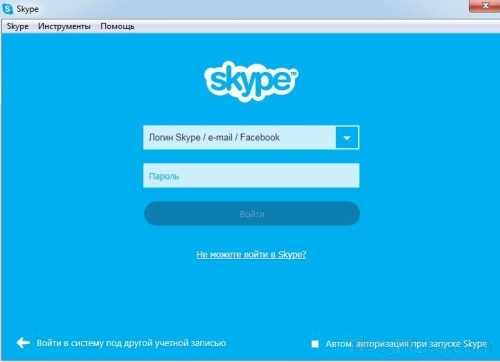
- Как сбросить пароль в windows xp
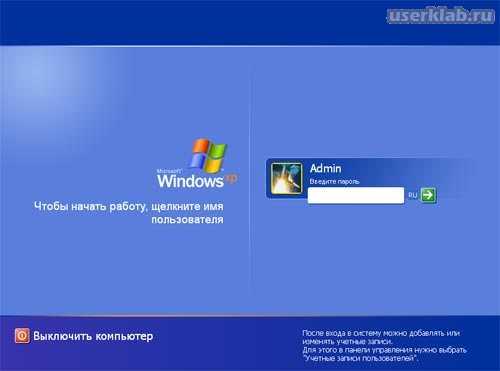
- Как заархивировать папку с файлами в 7zip
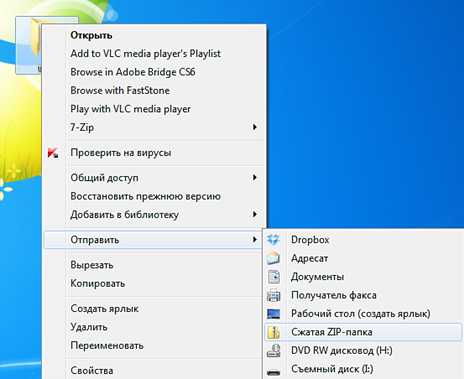
- Создать электронную почту mail ru бесплатно регистрация
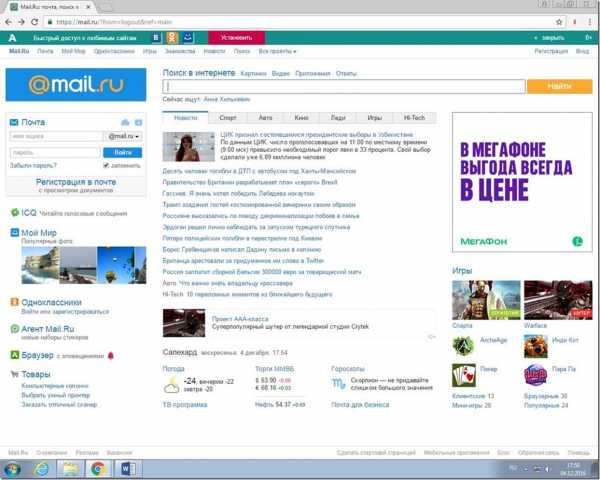
- Ms sql экспорт в sql

- Windows 10 контрольная точка восстановления

- Сбросить уровень чернил

- Как зарегистрироваться на электронную почту